Resumo
- O Android 14 se concentra na personalização, privacidade e segurança com novas opções de tela de bloqueio e recursos de privacidade, como desbloqueio com confirmação automática.
- Recursos como flashes de notificação e fontes maiores melhoram a experiência do usuário, enquanto a gravação de tela e papéis de parede de emoji adicionam personalização divertida.
- Pares de aplicativos para usuários dobráveis, modo de reparo para proteção de dados e otimização da bateria são melhorias importantes no Android 14.
O Android 14 traz mudanças significativas na personalização, desempenho, privacidade e segurança do sistema operacional mais popular do mundo. Comparado ao redesenho radical do Android 12, pode parecer enfadonho. Ao se aprofundar, você encontrará ajustes interessantes e recursos sofisticados do Google para elevar seu smartphone e sua experiência dobrável. Com o Android 14, o Google se concentrou em melhorias na qualidade de vida e otimizou vários elementos de IU para dobráveis. Se o seu telefone Android recebeu uma atualização do Android 14, verifique os principais recursos abaixo para tirar o máximo proveito dele.

17 dicas e truques incríveis para Android que todos deveriam experimentar
Turbine sua experiência Android com essas dicas e truques!
1 Personalização da tela de bloqueio
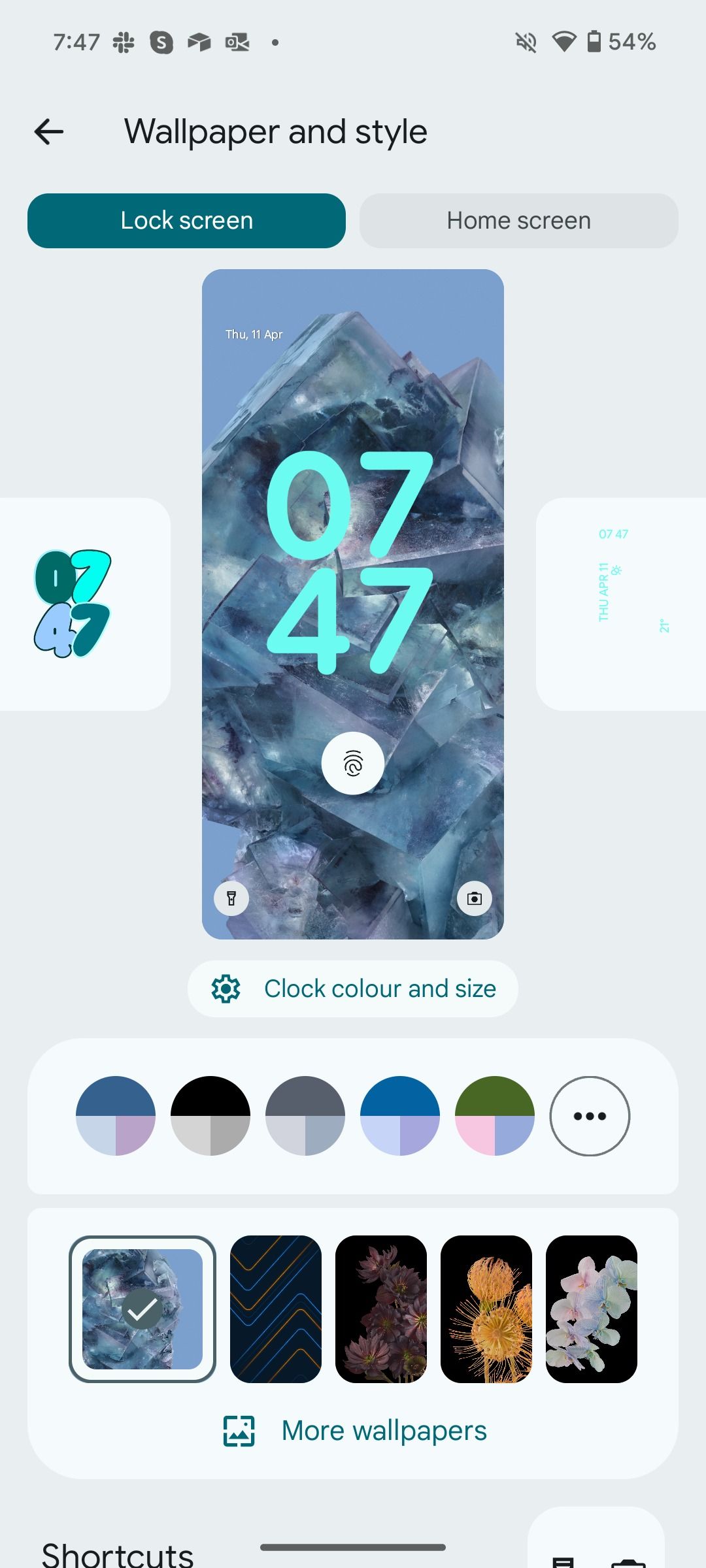
Seguindo os passos da Apple, o Google introduziu diversas opções de personalização da tela de bloqueio no Android. Toque longamente na tela de bloqueio do seu dispositivo e vá para o Papel de parede e estilo menu para fazer ajustes. Você pode alterar o estilo do relógio, a cor, o tamanho e os atalhos dos cantos esquerdo e direito. Você também pode sincronizar tudo com o tema Material You do seu dispositivo.
2 Flashes de notificação
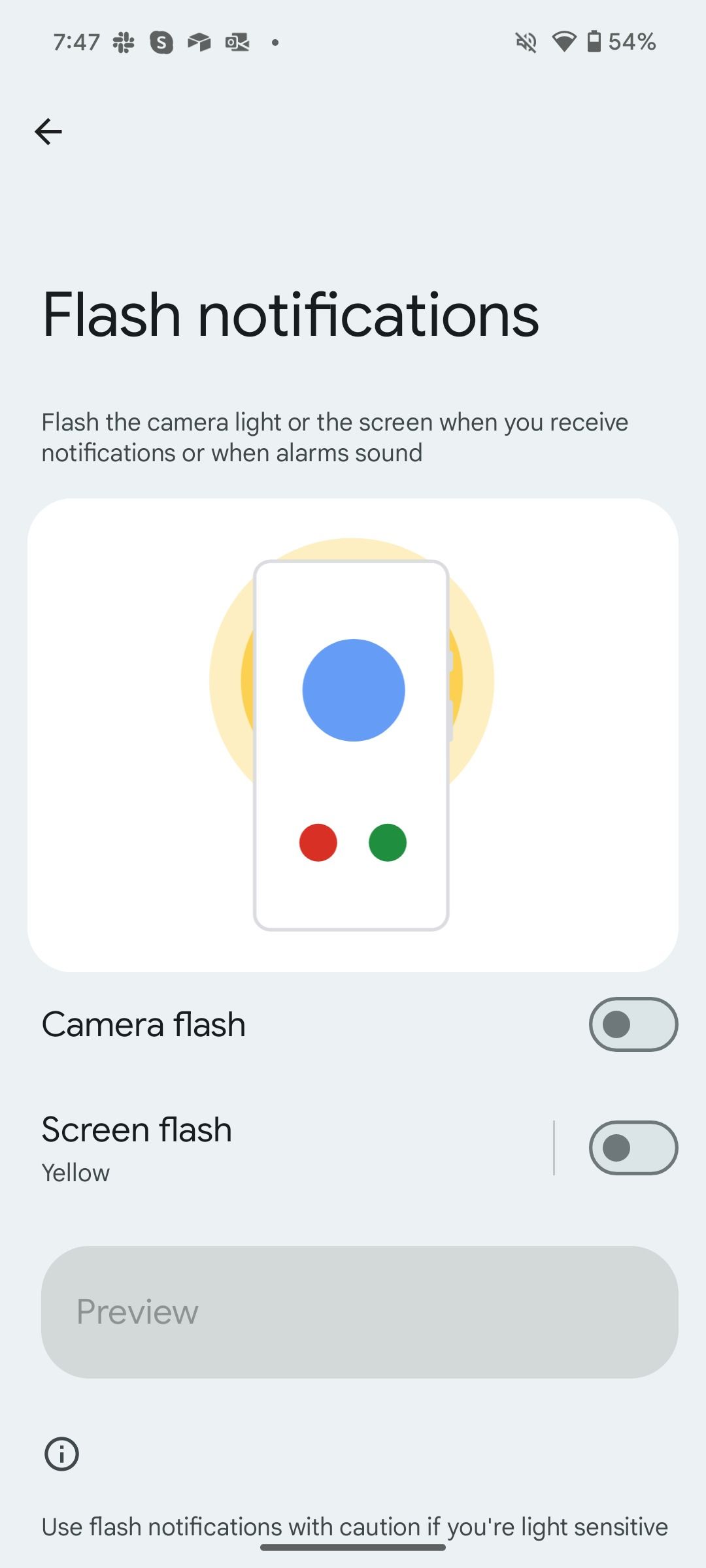
Os flashes de notificação podem ser úteis se você viaja com frequência em locais movimentados e perde alertas recebidos devido a um ambiente barulhento. Vá para Configurações > Notificações > Notificações instantâneas e ative os botões para Flash da câmera e Flash de tela. A partir de agora, o sistema pisca a luz da câmera ou da tela quando você recebe um alerta. Você também pode alterar a cor do flash da tela de Amarelo para outro tom.
3 Fontes maiores
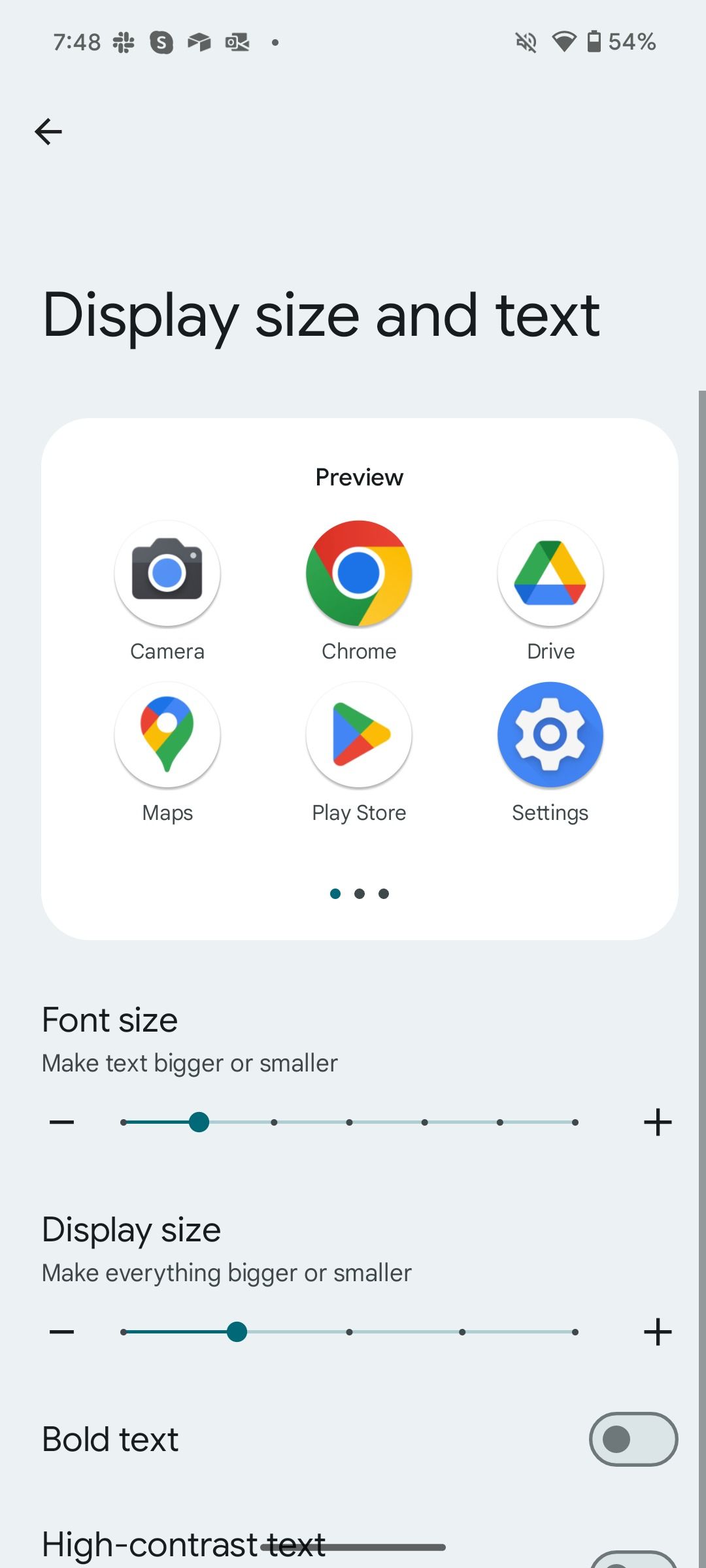
Esta é outra configuração de acessibilidade para testar em seu dispositivo com Android 14. Você não está mais limitado ao dimensionamento de 130% nas configurações. Você pode dimensionar o texto em até 200% acessando Configurações > Mostrar > Tamanho de exibição e texto. O Google também introduziu uma curva de escala de fonte não linear para evitar o aparecimento de problemas incomuns nesta configuração.
4 Confirmação automática de desbloqueio e privacidade do PIN
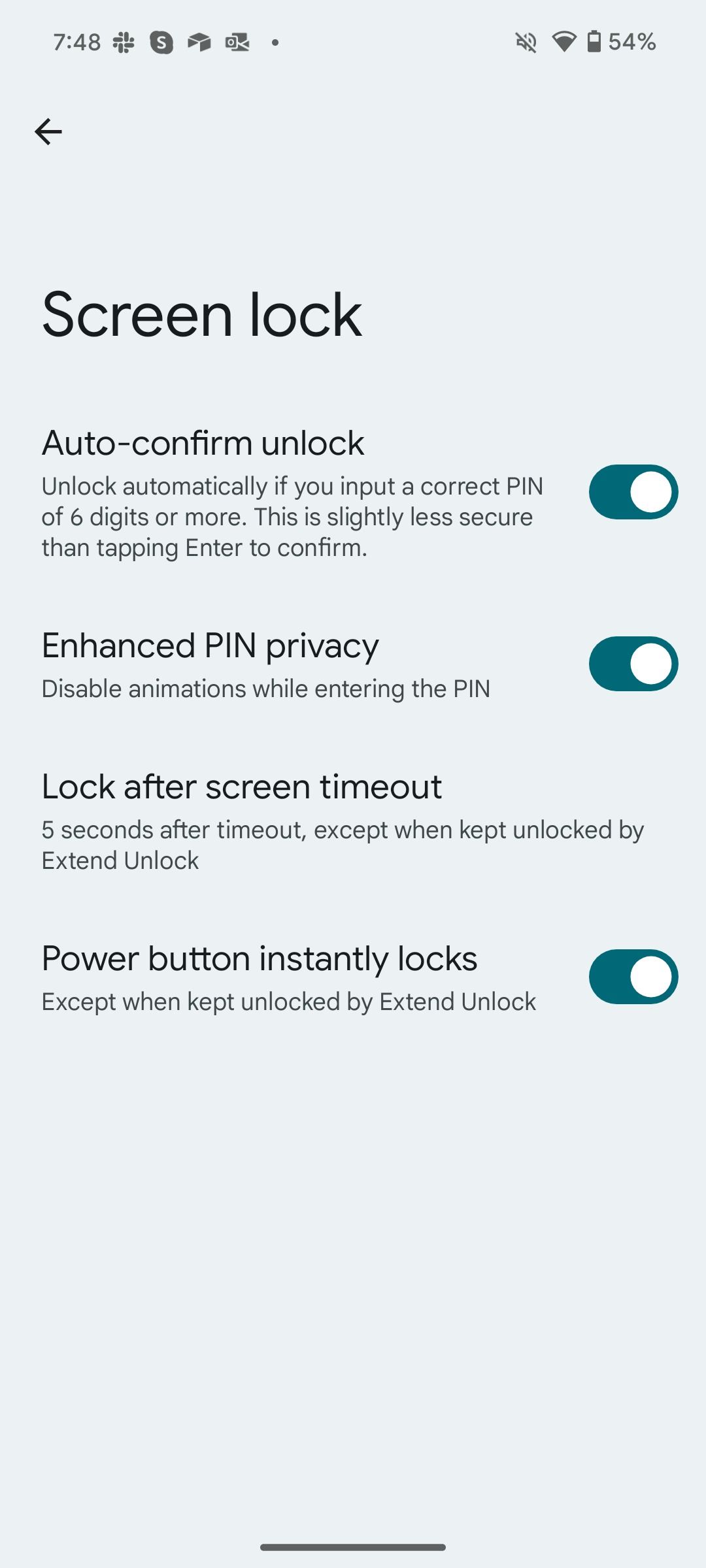
O Android 14 enfatiza a privacidade. Se você usar um PIN para desbloquear seu dispositivo, poderá desativar as animações ao inserir o PIN. Você também pode desbloquear o dispositivo automaticamente se inserir um PIN correto de seis dígitos ou mais. Você não precisa tocar em Enter. Para ativar esses ajustes de segurança, vá para Configurações > Segurança e privacidade > Desbloqueio do dispositivo > Bloqueio de telaconfigurações.
O desbloqueio com confirmação automática só entra em ação quando você usa um PIN de seis dígitos ou superior para o seu telefone Android.
5 Gravação de tela para um único aplicativo
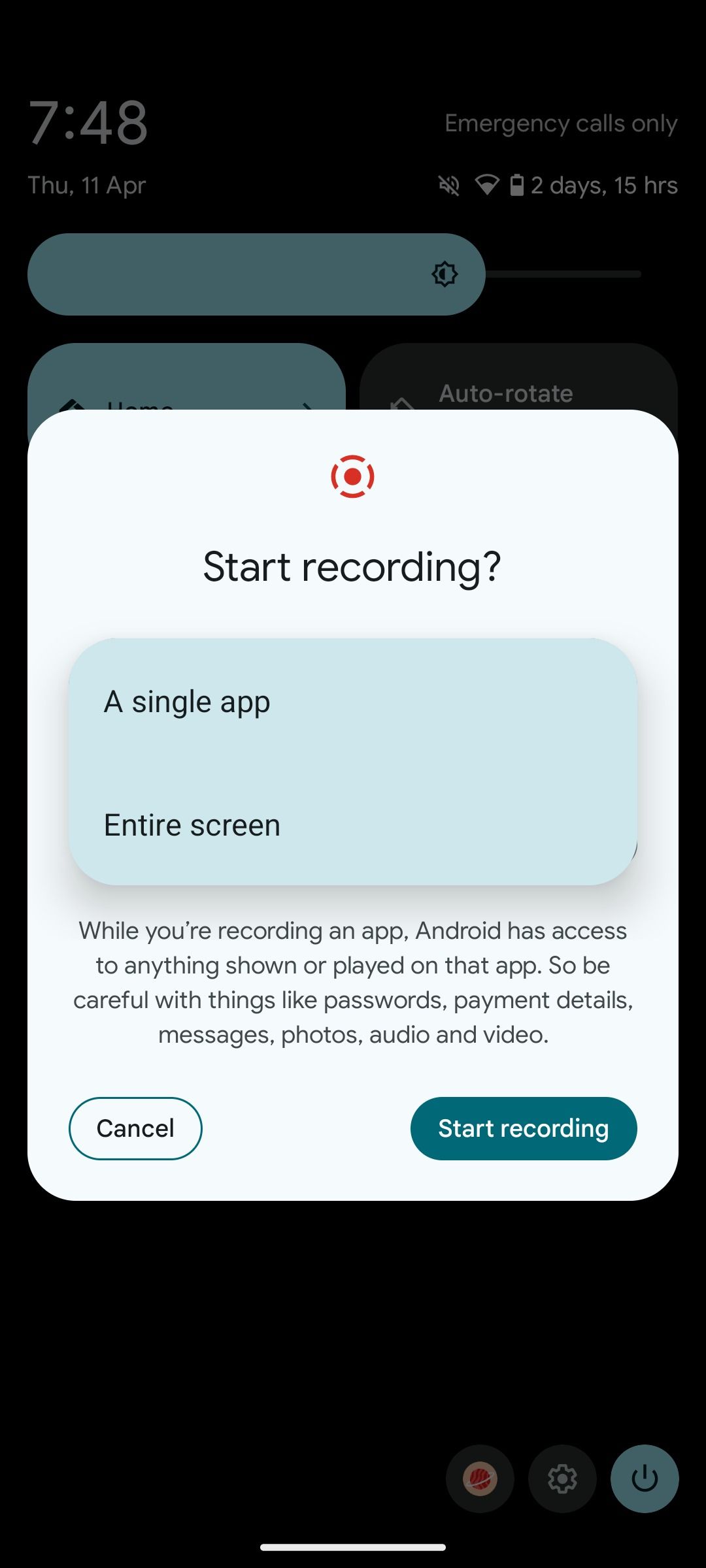
Após a atualização do Android 14, você pode restringir a gravação de tela apenas a um aplicativo específico. Seu clipe gravado não mostra elementos de IU e notificações recebidas. Se você mudar para outro aplicativo ou para a tela inicial durante a gravação ativa, o conteúdo exibirá um feed preto. Ao iniciar uma gravação de tela, selecione Um único aplicativo no menu suspenso.
6 Papéis de parede de emojis
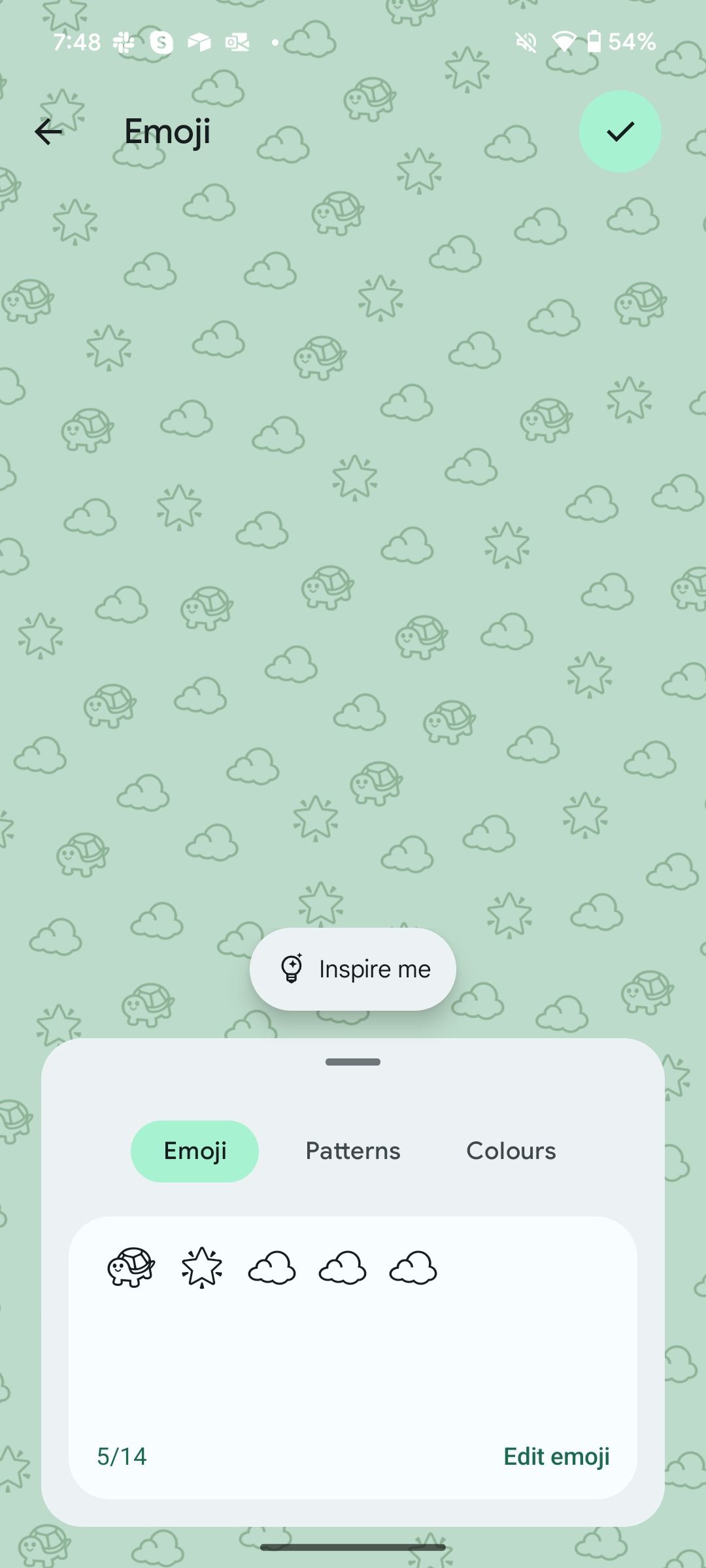
Ao abrir o menu Papel de parede no Android 14, vá para o workshop Emoji e verifique as opções para criar uma imagem emoji atraente. Selecione seus emojis, padrões e cores preferidos para criar um papel de parede para o seu dispositivo. Tocar Inspire-me para verificar os papéis de parede emoji prontos para usar que você pode aplicar ao seu dispositivo.
7 Arraste e solte texto e imagens entre aplicativos
Este é outro recurso interessante do Android 14 emprestado do iOS. Agora você pode copiar e colar texto e imagens entre aplicativos. Ao copiar texto ou imagem em um aplicativo, segure-o, mude para outro aplicativo e cole-o.
8 Definir preferências regionais
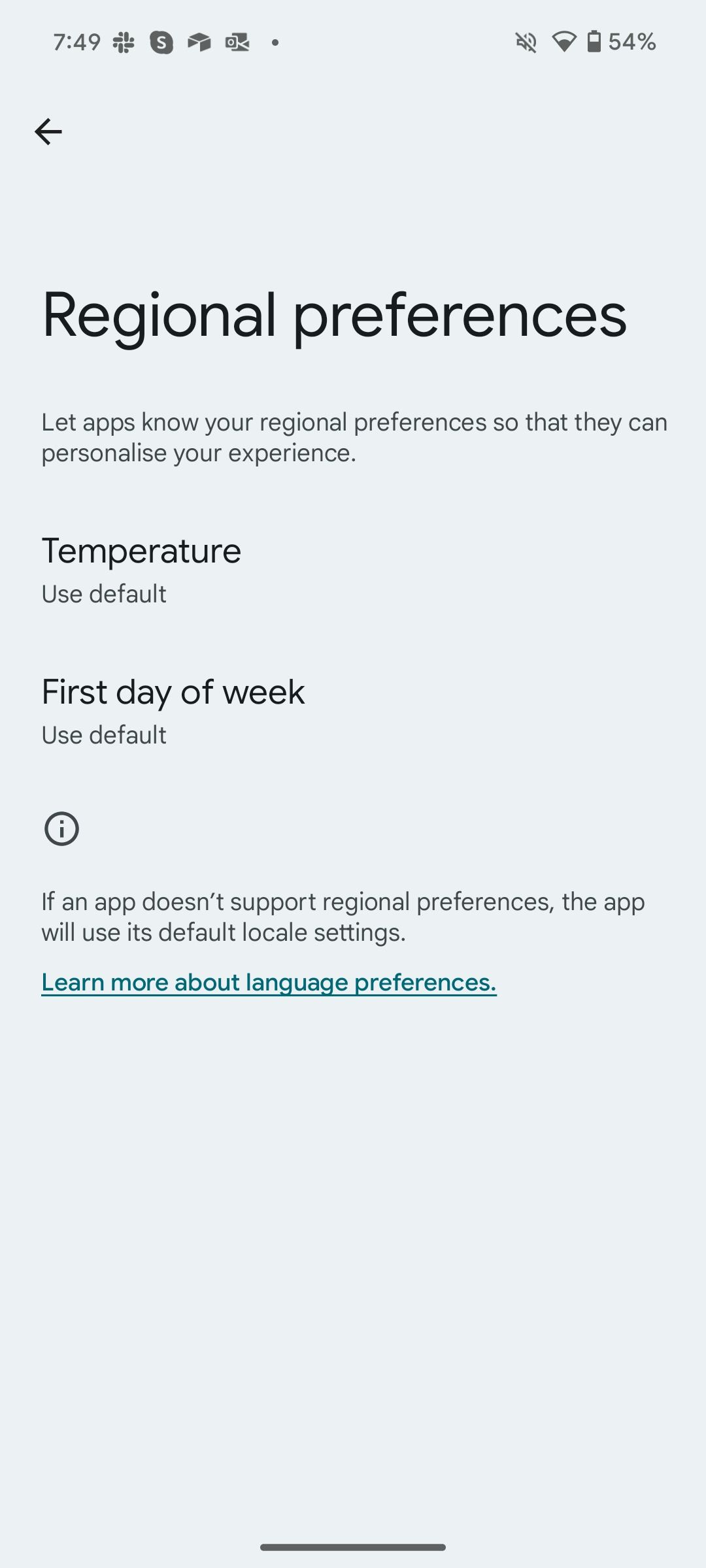
O Android 13 introduziu uma opção de idioma por aplicativo. O Google baseou-se nele com preferências regionais no Android 14. Este recurso de nicho para viajantes permite ajustar suas preferências regionais. Navegar para Configurações > Sistema > línguas > Preferências regionais e informe aos aplicativos suas preferências regionais para que possam personalizar sua experiência.
9 Use um telefone Android como webcam em um PC ou Mac
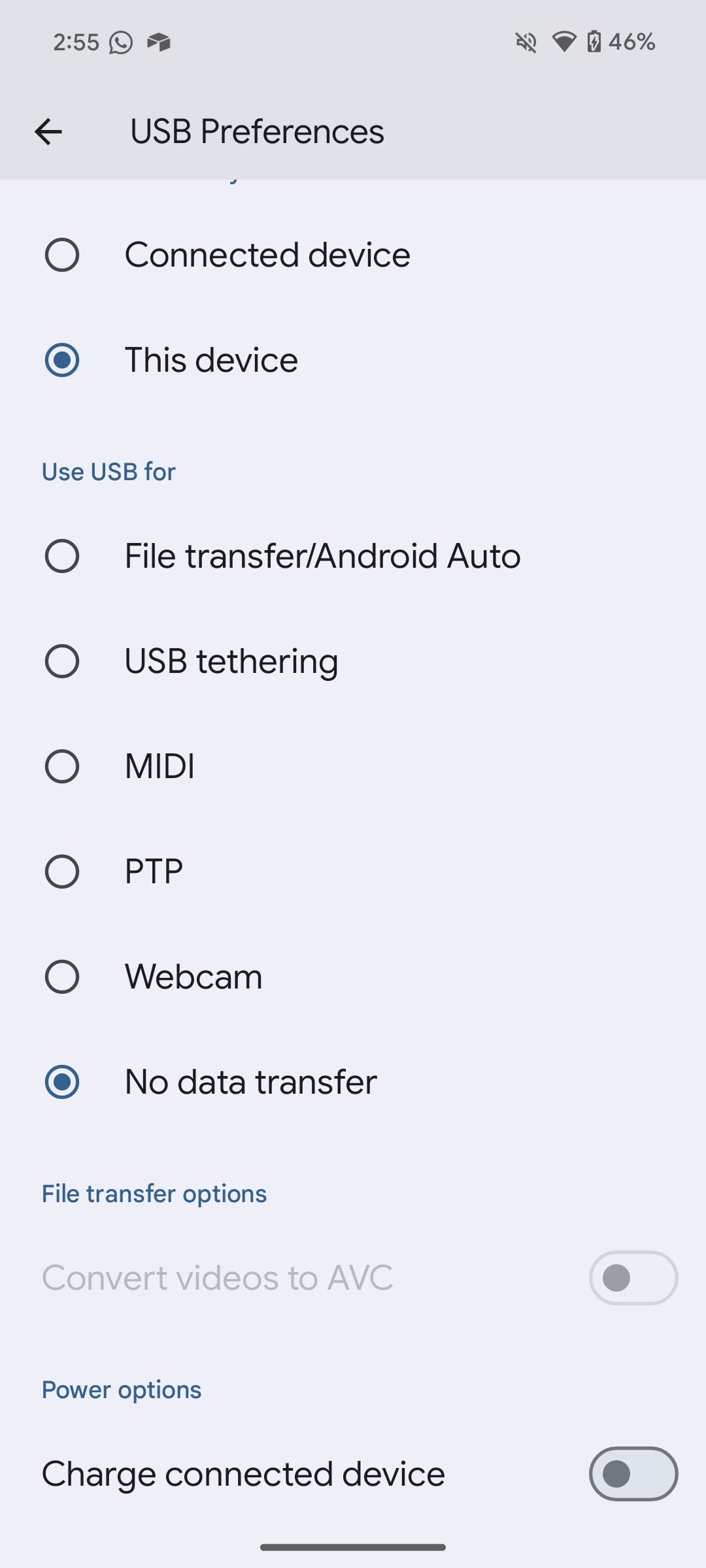
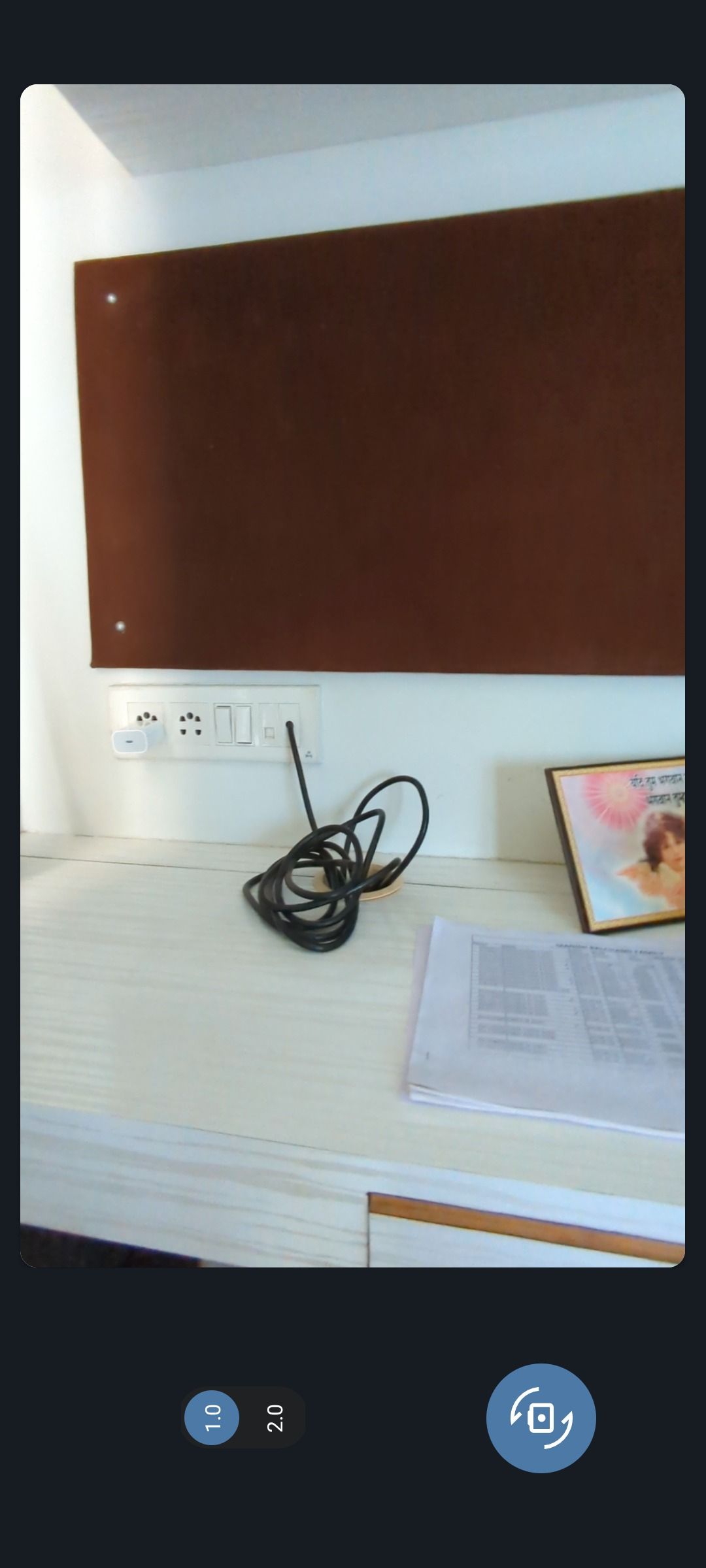
Se o seu PC ou Mac tiver uma webcam abaixo da média, use a câmera principal do seu telefone Android como webcam durante suas videochamadas. Ao contrário do iPhone, não funciona sem fio. Você conectará seu telefone Android a um PC ou Mac por meio de um cabo e selecionará Webcam no menu Preferências USB. Depois que seu telefone Android estiver conectado, altere a câmera padrão em seus aplicativos de videoconferência.
10 Pares de aplicativos
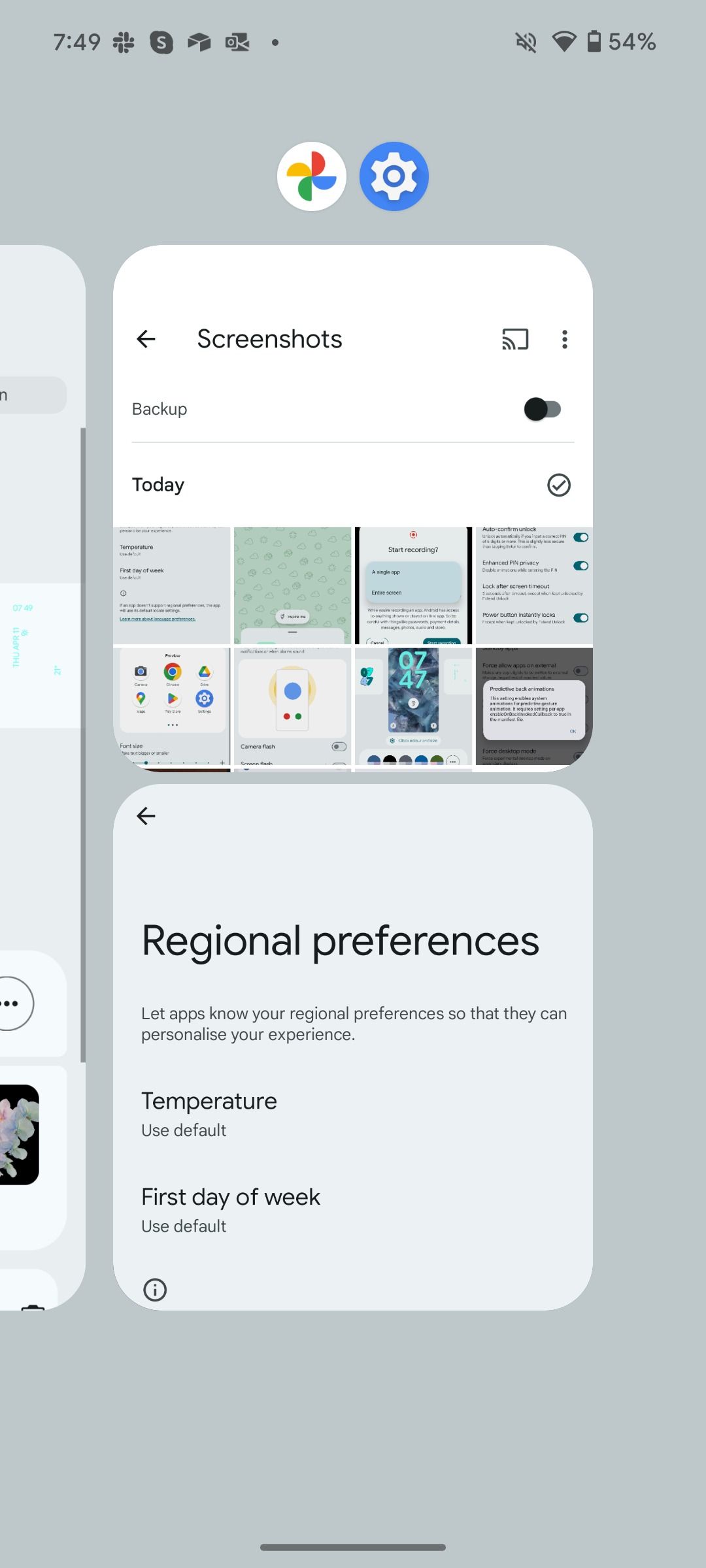
Pares de aplicativos é um complemento atencioso para usuários dobráveis que executam o Android 14. Quando você abre dois aplicativos em visualização dividida e desliza para cima e segura de baixo para cima, o sistema cria um par de aplicativos. Agora você pode iniciar esses aplicativos com um único toque.
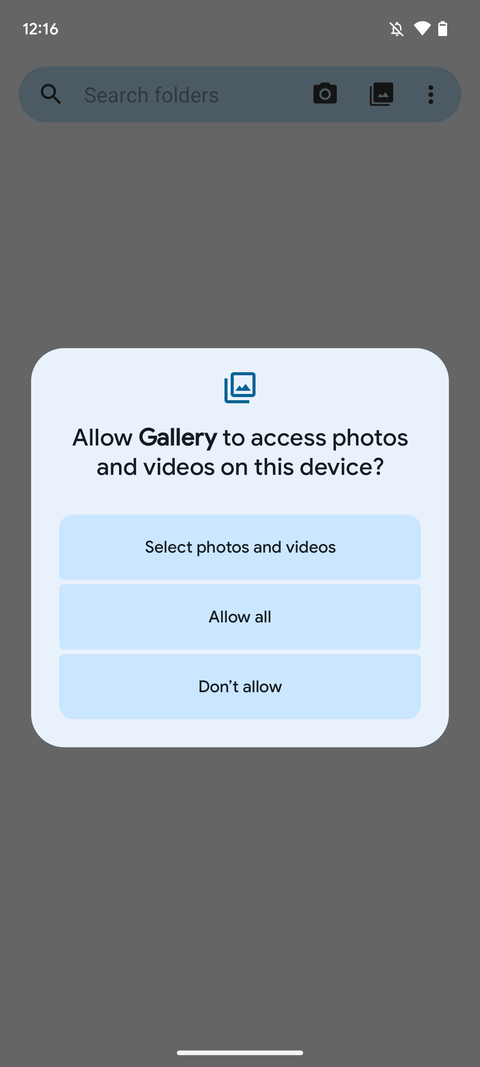
É um recurso altamente solicitado pela comunidade Android. Após a atualização do Android 14, você pode limitar o acesso de mídia a aplicativos de terceiros. Os aplicativos não podem mais acessar toda a biblioteca de mídia do seu telefone. Você pode selecionar apenas fotos e vídeos específicos.
12 Modo de reparo
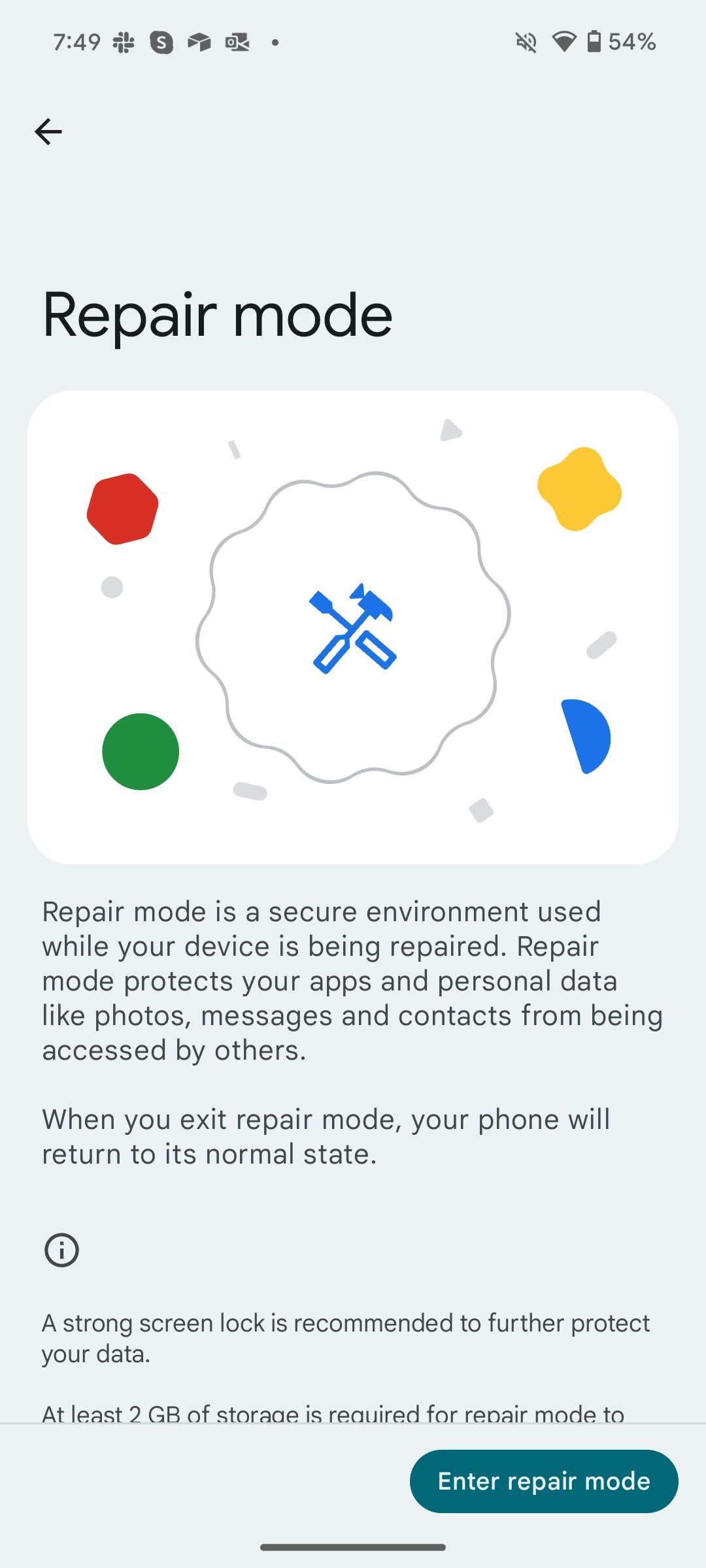
O modo de reparo cria um ambiente seguro quando seu dispositivo está sendo reparado. Ele protege seus aplicativos e dados pessoais, como arquivos de mídia, mensagens e contatos, de serem acessados por outras pessoas. Para ativar o modo de reparo, vá para Configurações > Sistema > Modo de reparo.
O recurso é semelhante ao modo de manutenção do Samsung One UI. O Google recomenda o uso de um bloqueio de tela forte para proteger ainda mais seus dados.

Como usar o modo de manutenção em telefones Samsung Galaxy com One UI
Use o modo de manutenção ao enviar seu telefone Galaxy para reparo
13 Verifique o ano de fabricação do telefone
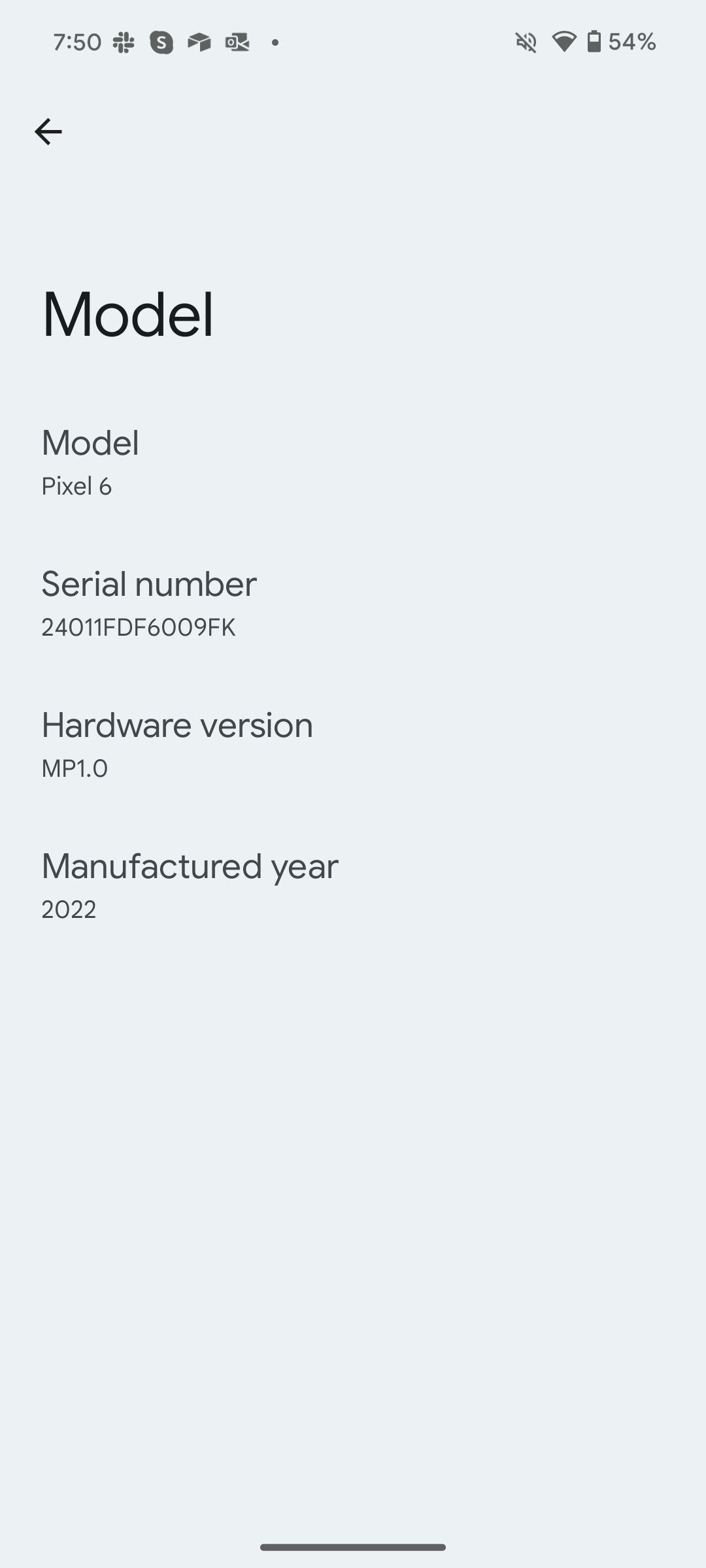
Quer verificar o ano de fabricação do seu telefone Android? Com o Android 14, navegue até Configurações > Sobre telefones > Menu modelo e dê uma olhada no ano de fabricação. Pode ser útil quando você deseja confirmar o ano do fabricante antes de comprar um telefone Android usado.
14 Otimizações de bateria
O sistema operacional Android é famoso pelo consumo anormal da bateria em segundo plano. Com o Android 14, o Google fez ajustes para priorizar os serviços em primeiro plano. Isso significa que os aplicativos executados em segundo plano não podem usar toda a energia do seu telefone. Agora, você não verá aplicativos em segundo plano no topo do gráfico no menu da bateria.
15 Proteção de dados
O Google reforçou as regras para desenvolvedores terceirizados que coletam seus dados. Quando outra empresa adquire um aplicativo ou altera seus hábitos de compartilhamento de dados, o Android 14 envia uma notificação de aviso mensal.
O Android 14 está longe de ser uma atualização incremental
O Android 14 não se limita aos recursos acima. O Google frequentemente lança recursos em dispositivos Pixel qualificados para mais recursos. Confira nosso guia dedicado para saber tudo sobre o lançamento mais recente do Google. Depois de instalar o Android 14, altere essas cinco configurações imediatamente no seu telefone.

